Apa itu Vision Studio?
Vision Studio adalah sekumpulan alat berbasis UI yang memungkinkan Anda menjelajahi, membangun, dan mengintegrasikan fitur dari Azure AI Vision.
Vision Studio memungkinkan Anda mencoba beberapa fitur layanan dan mengambil sampel data yang dikembalikan dengan cepat dan mudah. Dengan menggunakan Vision Studio, Anda dapat mulai bereksperimen dengan layanan dan mempelajari apa yang mereka tawarkan tanpa perlu menulis kode apa pun. Kemudian, gunakan pustaka klien dan REST API yang tersedia untuk mulai menyematkan layanan ini ke dalam aplikasi Anda sendiri.
Mulai menggunakan Vision Studio
Untuk menggunakan Vision Studio, Anda memerlukan langganan Azure dan sumber daya untuk layanan Azure AI untuk autentikasi. Anda juga dapat menggunakan sumber daya ini untuk memanggil layanan dalam pengalaman mencobanya. Ikuti langkah-langkah berikut untuk memulai.
Buat langganan Azure jika Anda belum memilikinya. Anda dapat membuatnya secara gratis.
Buka situs web Vision Studio. Jika ini pertama kalinya Anda masuk, Anda akan melihat jendela popup yang meminta Anda untuk masuk ke Azure lalu memilih atau membuat sumber daya Computer Vision. Anda dapat melewati langkah ini dan melakukannya nanti.
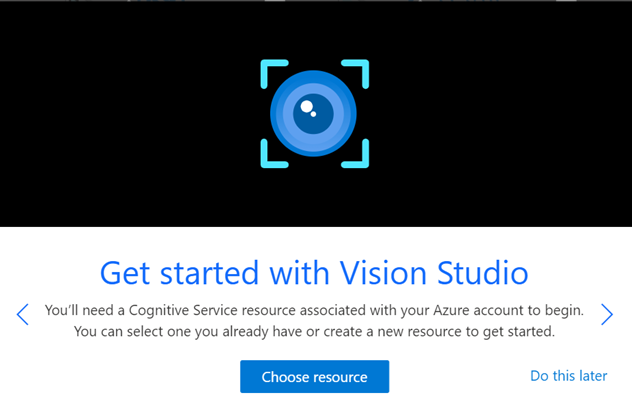
Pilih Pilih sumber daya, lalu pilih sumber daya yang sudah ada dalam langganan Anda. Jika Anda ingin membuat yang baru, pilih Buat sumber daya baru. Kemudian masukkan informasi untuk sumber daya baru Anda, seperti nama, lokasi, dan grup sumber daya.
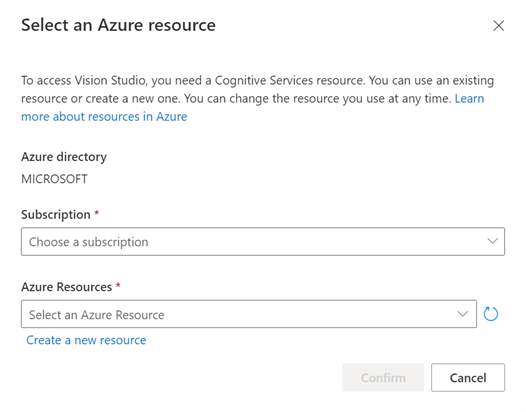
Tip
- Saat memilih lokasi untuk sumber daya Azure Anda, pilih salah satu yang paling dekat dengan Anda untuk latensi yang lebih rendah.
- Jika Anda menggunakan tingkat harga gratis, Anda dapat terus menggunakan layanan Vision bahkan setelah uji coba gratis Azure atau kredit layanan Anda berakhir.
Pilih Buat sumber daya. Sumber daya Anda akan dibuat, dan Anda akan dapat mencoba berbagai fitur yang ditawarkan oleh Vision Studio.
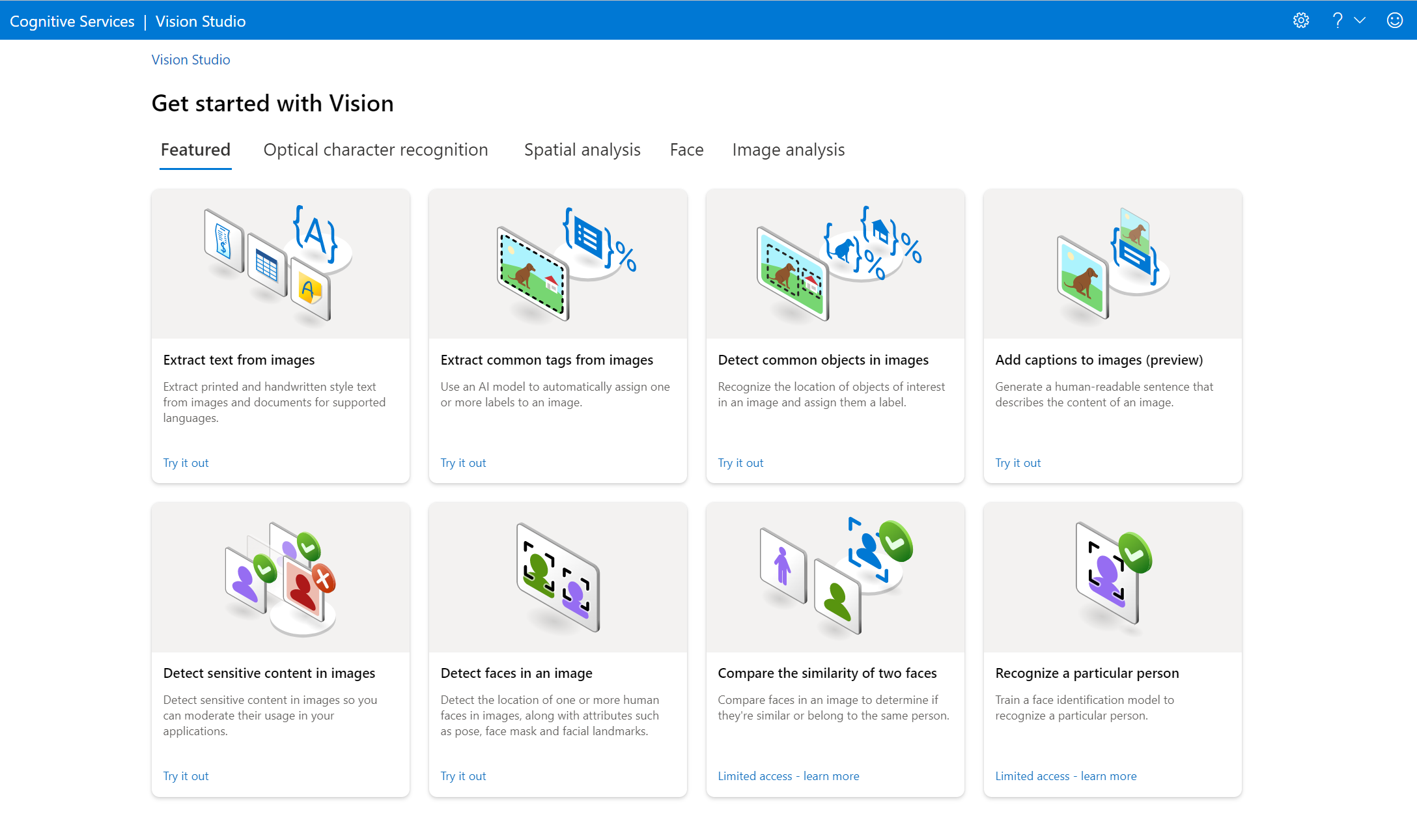
Dari sini, Anda dapat memilih salah satu fitur berbeda yang ditawarkan oleh Vision Studio. Beberapa di antaranya diuraikan dalam mulai cepat layanan:
- Mulai cepat OCR
- Mulai cepat Analisis Gambar 4.0 dan mulai cepat 3.2
- Mulai cepat Face
Fitur yang telah dikonfigurasi sebelumnya
Azure AI Vision menawarkan beberapa fitur yang menggunakan model bawaan yang telah dikonfigurasi sebelumnya untuk melakukan berbagai tugas, seperti: memahami bagaimana orang bergerak melalui ruang, mendeteksi wajah dalam gambar, dan mengekstrak teks dari gambar. Lihat gambaran umum Azure AI Vision untuk daftar fitur yang ditawarkan oleh layanan Vision.
Masing-masing fitur ini memiliki satu atau beberapa pengalaman mencobanya di Vision Studio yang memungkinkan Anda mengunggah gambar dan menerima respons JSON dan teks. Pengalaman ini membantu Anda dengan cepat menguji fitur menggunakan pendekatan tanpa kode.
Membersihkan sumber daya
Jika Anda ingin menghapus sumber daya layanan Azure AI setelah menggunakan Vision Studio, Anda dapat menghapus sumber daya atau grup sumber daya. Menghapus grup sumber daya juga menghapus sumber daya apa pun yang terkait dengannya. Anda tidak dapat menghapus sumber daya langsung dari Vision Studio, jadi gunakan salah satu metode berikut:
Tip
Di Vision Studio, Anda dapat menemukan detail sumber daya Anda (seperti nama dan tingkat harganya) serta beralih sumber daya dengan memilih ikon Pengaturan di sudut kanan atas layar Vision Studio.
Langkah berikutnya
- Buka Vision Studio untuk mulai menggunakan fitur yang ditawarkan oleh layanan.
- Untuk informasi selengkapnya tentang fitur yang ditawarkan, lihat gambaran umum Azure AI Vision.